STEP5-5.ポートフォリオを作る方法

この記事を書いている人 - WRITER -
デジタルマーケッターのジュンイチっていうおっさんにこき使われて、WordPressテーマ『SEAL』を作りました。 シンプルに使いやすくバージョンアップさせました。一生懸命作ったので是非気に入ったら使ってみてね。
SEAL ver.1.5では、以下のようなポートフォリオ(作品集ページ)を作る機能があります。
今回は、SEAL ver.1.5でポートフォリオページを作る方法を解説します。
ポートフォリオページを作る方法
ポートフォリオは固定ページで作ります。
固定ページの新規作成で、右側のページ属性を『ポートフォリオ』にしましょう。
あとは、STEP5-1のショートコードの使い方のページでも解説しましたが、ポートフォリオ専用のショートコードを使ってあげればOKです。
タイトル部分
以下のショートコードを使ってみてください。
[tob3 backimg="画像のURL" height="画像の希望高さの数字"] 作品集のタイトル [/tob3]
ポートフォリオA(フラットタイプ)
[pfwrap] [pf4 title="作品のタイトル" url="画像をクリックしたときに飛ばしたいURL(画像ファイルのURLなど)"] 1枚目の画像を挿入(←必ずリンクは切る) [/pf4] [pf4 title="作品のタイトル" url="画像をクリックしたときに飛ばしたいURL(画像ファイルのURLなど)"] 2枚目の画像を挿入(←必ずリンクは切る) [/pf4] [pf4 title="作品のタイトル" url="画像をクリックしたときに飛ばしたいURL(画像ファイルのURLなど)"] 3枚目の画像を挿入(←必ずリンクは切る) [/pf4] [pf4 title="作品のタイトル" url="画像をクリックしたときに飛ばしたいURL(画像ファイルのURLなど)"] 4枚目の画像を挿入(←必ずリンクは切る) [/pf4] [/pfwrap]
ポートフォリオB(マテリアルタイプ)
[pfwrap] [pf4b title="作品のタイトル" url="画像をクリックしたときに飛ばしたいURL(画像ファイルのURLなど)"] 1枚目の画像を挿入(←必ずリンクは切る) [/pf4b] [pf4b title="作品のタイトル" url="画像をクリックしたときに飛ばしたいURL(画像ファイルのURLなど)"] 2枚目の画像を挿入(←必ずリンクは切る) [/pf4b] [pf4b title="作品のタイトル" url="画像をクリックしたときに飛ばしたいURL(画像ファイルのURLなど)"] 3枚目の画像を挿入(←必ずリンクは切る) [/pf4b] [pf4b title="作品のタイトル" url="画像をクリックしたときに飛ばしたいURL(画像ファイルのURLなど)"] 4枚目の画像を挿入(←必ずリンクは切る) [/pf4b] [/pfwrap]
詳しくは以下の動画でも解説していますので参考にしてみてください。
今回の解説は以上です。
>次のページ
「STEP5-6.フルワイドのランディングページを作ってみよう」へ進む
個人ブランディングのためのWordPressテーマ
SEAL ver.1.5
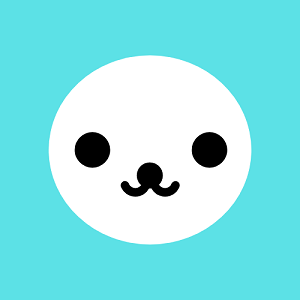
個人の影響力・発信力が高まれば仕事に繋がります。
個人として仕事を獲得し収益化を達成し、
あなたの人生をより楽しく豊かにして欲しいと願い作りました。
この記事を書いている人 - WRITER -
デジタルマーケッターのジュンイチっていうおっさんにこき使われて、WordPressテーマ『SEAL』を作りました。 シンプルに使いやすくバージョンアップさせました。一生懸命作ったので是非気に入ったら使ってみてね。